- 05 января 2024г.
- LiteManager 5.1 для Linux, Mac OS, Android со встроенным LM Server и NOIP.
-
Управляйте удаленно Linux и Mac, доступны режимы управления экраном и передачи файлов. Android в режиме просмотра экрана.Встроенный NOIP для Linux.
- 05 августа 2022г.
- Обновление версии 5
-
NOIP авторизация на LM Server. (NOIP как центральный сервер авторизации)Управление настройками LM Server на NOIP.
- 21 октября 2021г.
- Новый дизайн сайта LiteManager.org
-
LiteManager — удаленный доступ к компьютеру.
- 06 июля 2015г.
- LiteManager удаленная поддержка клиентов
-
Программа для удаленной поддержки клиентов Pro/Free версии в одном дистрибутиве. Удаленный доступ через Интернет по IP или ID соединению. Удаленный рабочий стол с поддержкой новой Windows 10. Режим демонстрации экрана позволяет организовать образовательный процесс в учебном заведении, дистанционное обучение. Бесплатно для личного или коммерческого использования.
Карта
В режиме отображения главного списка в виде карты соединения можно располагать произвольно относительно друг друга.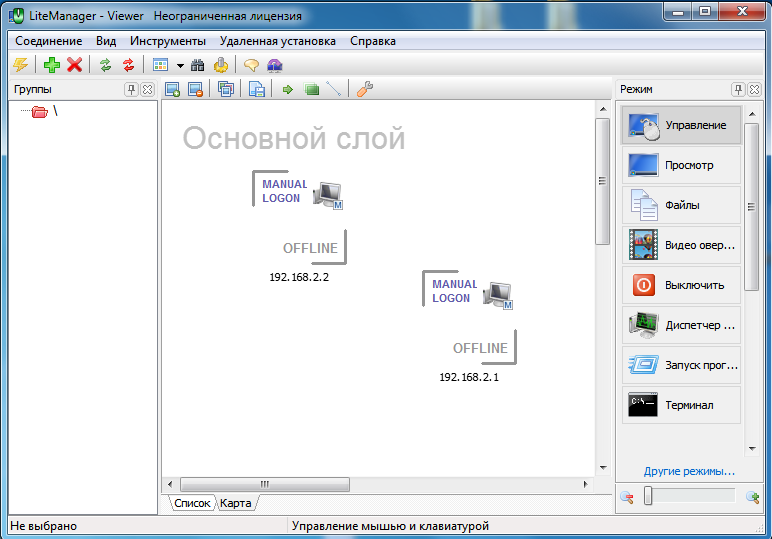
Между соединениями можно нарисовать линию, выберите в контекстном меню соединения пункт Нарисовать линию к.
После чего укажите соединение, к которому необходимо провести отдельную линию.
Добавить какой либо объект на карту можно с помощью пункта меню добавить изображение.
Выберите из коллекции картинок нужное изображение и нажмите ок.
Элементы карты можно подкрашивать цветом. Для этого выберите объект карты и включите режим редактирование в главном меню карты или через контекстное меню.
В окне параметров карты на вкладке Цвет элементов включите опцию Выделять элементы цветом, поставив галочку, и выберите цвет элементов кликнув по полю с цветом. Цвет можно также установить в окне параметров элемента, которое открывается при выделении элемента в списке.
Выберите требуемый цвет и нажмите ок.
Удобно будет использовать опцию отображать только рамку цветом, для выделения цветом нажмите кнопку Установить цвет выбранных элементов.
Выбранные элементы окрасятся в нужный цвет.
Для того чтобы изменить параметры соединительной линии, в режиме редактирования карты кликните по соединению, с которого начиналась линия. В окне параметров элемента на вкладке соединительные линии представлен список соединительных линий данного соединения, где можно их отредактировать.

Добавить новый слой можно в окне параметров карты, на вкладке слои впишите название нового слоя и нажмите добавить.
Для перемещения элементов между слоями, выберите в контекстном меню элемента пункт переместить в слой.
Чтобы переключать слои используйте функцию выбрать слой.
Карту можно сохранить в виде рисунка с помощью функции создать снимок карты.
Карта будет сохранена в формате bmp, который можно открыть и отредактировать в любом графическом редакторе.
Дополнительная справочная информация
Карта топологии сети


